笔记本电脑可以截屏吗怎么截 电脑怎么用截屏工具进行截图
在如今数字化的时代,笔记本电脑成为我们日常生活的必备工具之一,而在使用笔记本电脑的过程中,我们经常会遇到需要截屏的情况。笔记本电脑能够进行截屏吗?又该如何使用截屏工具进行截图呢?截屏是一种非常方便的功能,它可以帮助我们快速地捕捉屏幕上的内容,并保存为图片文件。接下来我们将详细探讨笔记本电脑的截屏功能以及如何使用截屏工具进行截图的方法。
步骤如下:
1.电脑自身就有截图功能,它可以截全屏和当前的活动窗口。按键就是键盘上的“Print Screen”键,有的键盘上是“Prt Sc sysrq ”,都一样的。

2.直接按下这个键就是截全屏,来到wps文档中ctrl+v粘贴,如图,看到整个屏幕都被我截下来了。
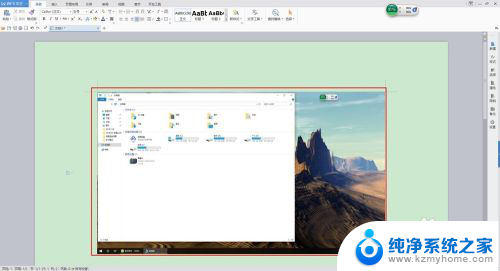
3.在图上点击鼠标右键选择另存为图片可把图片单独保存出来。
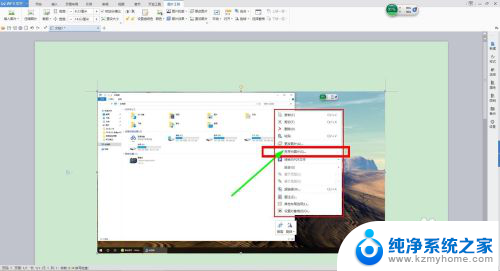
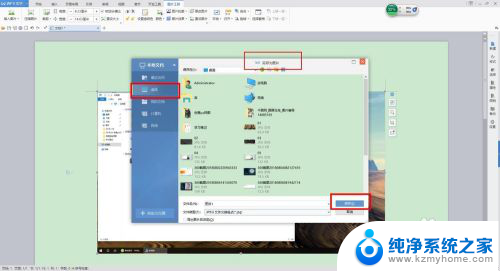
4.按alt+Print Screen键就是截当前的活动窗口(当前选定的窗口)。

5.这里举个例子,如图,我打开了一个程序,这时候我按下alt+Print Screen键
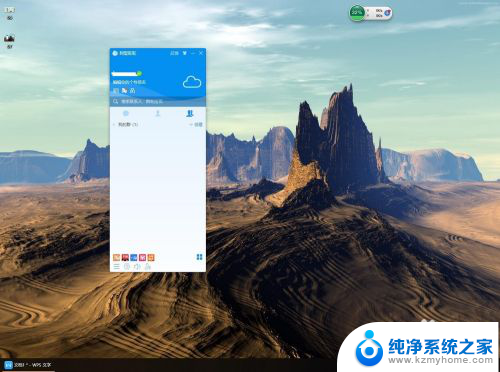
6.然后来到wps文档粘贴一下看看出现了什么。如图,只有程序被截图了,桌面之类的全都没有截到。
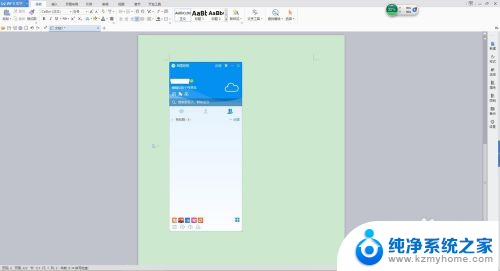
7.还是这个地方,我再打开一个“我的电脑”。如图,现在能看出来当前活跃的窗口其实是“我的电脑”这个窗口。那我们按一下alt+Print Screen键,来到wps文档粘贴一下看看。发现只有“我的电脑”被截取了。充分说明了这个快捷键只能截取当前活动窗口。
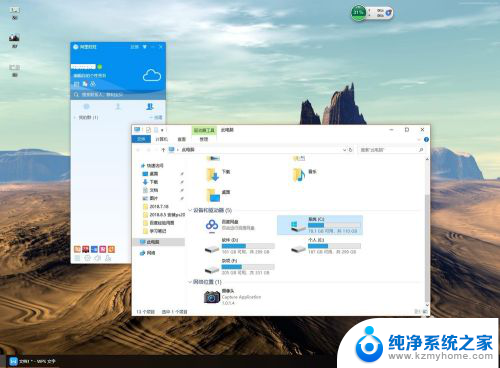
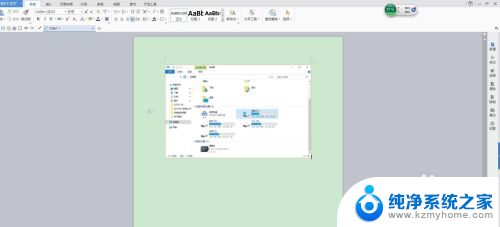
以上是如何截取笔记本电脑屏幕的完整步骤,如果有任何疑问,请参考小编提供的操作步骤,希望对大家有所帮助。
笔记本电脑可以截屏吗怎么截 电脑怎么用截屏工具进行截图相关教程
- 电脑截屏怎么搞 电脑怎么使用截图工具进行截屏
- 电脑屏幕可以滚动截屏吗 电脑怎样进行滚动截屏操作
- 画图工具截屏 用电脑画图工具截图的方法
- 电脑可以长截屏吗? 电脑怎样截屏保存图片
- 电脑怎样截图全屏 如何在电脑上进行快速全屏截图
- 笔记本电脑截屏怎么办 笔记本电脑截图快捷键设置
- 怎样在笔记本电脑上截屏 笔记本电脑截图快捷键
- 电脑可以截屏长图吗 电脑上截长图的方法
- 电脑画图软件怎么截图 用电脑画图工具截图的详细步骤
- 华硕笔记本如何截屏截图 华硕笔记本快捷键截屏教程
- 微信发送不了语音 微信语音发送不了怎么办
- tcl电视投屏不了 TCL电视投屏无法显示画面怎么解决
- 3dmax打开没反应 3dmax打不开一直加载不出来
- 电视上怎么打开无线投屏 电视怎么打开无线投屏功能
- 文件夹里面桌面没有了 桌面文件被删除了怎么办
- windows2008关机选项 Windows server 2008 R2如何调整开始菜单关机按钮位置
电脑教程推荐
- 1 tcl电视投屏不了 TCL电视投屏无法显示画面怎么解决
- 2 windows2008关机选项 Windows server 2008 R2如何调整开始菜单关机按钮位置
- 3 电脑上的微信能分身吗 电脑上同时登录多个微信账号
- 4 怎么看电脑网卡支不支持千兆 怎样检测电脑网卡是否支持千兆速率
- 5 荣耀电脑开机键在哪 荣耀笔记本MagicBook Pro如何正确使用
- 6 一个耳机连不上蓝牙 蓝牙耳机配对失败
- 7 任务栏被隐藏时,可以按 键打开开始菜单 如何隐藏任务栏并用快捷键调出
- 8 电脑为什么找不到打印机 电脑找不到打印机怎么连接
- 9 word怎么清除最近打开文档记录 Word文档打开记录快速清除技巧
- 10 电脑排列图标怎么设置 桌面图标排序方式设置教程